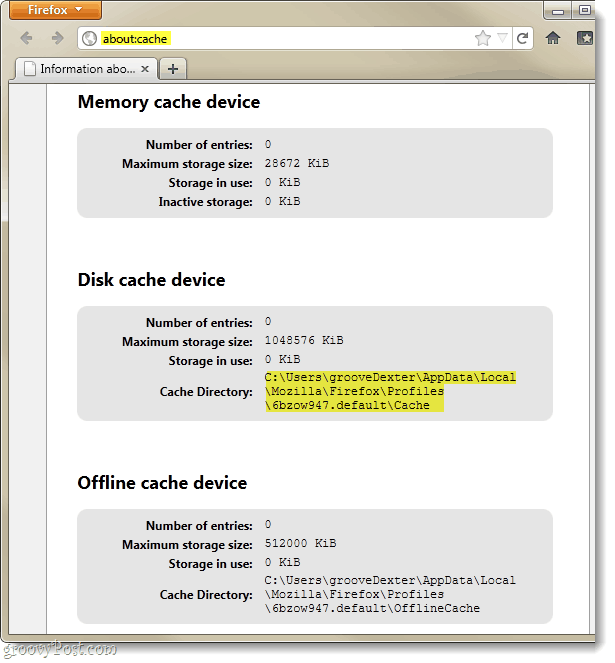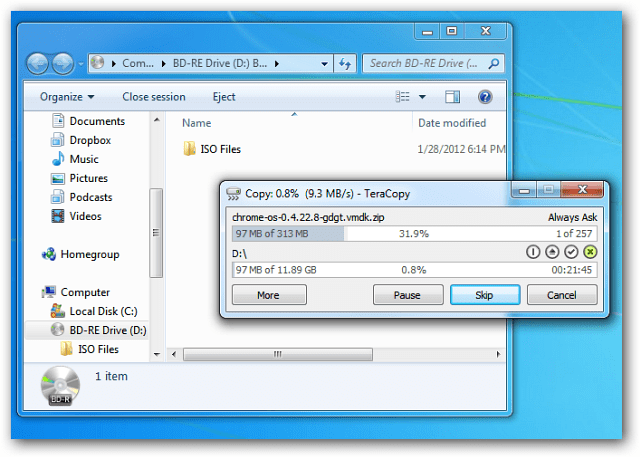Naposledy aktualizované dňa

Ak už nejaký čas používate rovnaké heslo pre Linux, možno je čas na zmenu. Ak si chcete zmeniť heslo pre Linux, postupujte podľa tohto návodu.
Po nastavení nového počítača so systémom Linux by jednou z vašich prvých úloh mala byť zmena hesla pre systém Linux. Koniec koncov, jednou z najdôležitejších súčastí zabezpečenia počítača je vytvorenie bezpečného hesla ktoré ostatní nedokážu uhádnuť ani prelomiť.
Či už používate macOS, Windows alebo Linux, je dôležité dbať na svoje heslo a pravidelne ho meniť. Ako teda zmeníte heslo v systéme Linux? Je to celkom jednoduchý proces, tak sa na to poďme pozrieť.
Odporúčania pre silné heslá
Bez ohľadu na to, na akej platforme sa nachádzate, silné heslá sú nevyhnutné na zabezpečenie vašich informácií. Mali by ste dodržiavať niektoré základné preventívne opatrenia a postupy, ktoré vám pomôžu znížiť pravdepodobnosť narušenia bezpečnosti. Tie obsahujú:
-
Pravidelne si meňte heslá. Vo všeobecnosti je rozumné meniť si heslo aspoň každých 90 dní. Mnohí odborníci skutočne odporúčajú zmenu hesla raz za mesiac.
- Používajte silné heslá. Najsilnejšie heslo bude mať vždy viac ako osem znakov. Po pravde, čím dlhšie, tým lepšie, ale počet znakov, ktoré môžete použiť, je často obmedzený. Tipy na vytváranie silných hesiel, ktoré si stále zapamätáte, nájdete na našej stránke sprievodca práve na túto tému. Ďalším návrhom je zabezpečiť, aby vaše heslo obsahovalo kombináciu malých písmen, veľkých písmen, číslic a symbolov.
- Nikdy znova nepoužívajte heslá. Používanie rovnakého hesla na viacerých počítačoch alebo webových stránkach je nebezpečný zvyk. Iste, môže to uľahčiť zapamätanie si hesiel, no zároveň to zvyšuje hrozbu, ak ho niekto uhádne. Všade používajte jedinečné heslá a uistite sa, že pri ich zmene znova nepoužívate rovnaké heslá.
Ak ste radi, že sa budete riadiť týmito typickými pravidlami, nemali by ste mať problém s vymýšľaním bezpečného hesla pre váš počítač so systémom Linux.
Ako nastaviť heslo pre Linux pomocou terminálu
Najjednoduchší spôsob, ako nastaviť nové heslo pre Linux, je použiť passwd príkaz v termináli alebo okne SSH. Ak ho chcete použiť, otvorte nové okno terminálu alebo sa vzdialene pripojte pomocou SSH (ak to dokážete).
Ak chcete nastaviť nové heslo pre systém Linux pomocou passwd:
- Otvorte nové okno terminálu alebo pripojenie SSH.
- Typ passwd, potom stlačte Enter/Return.
- Budete vyzvaní na zadanie aktuálneho hesla, tak to urobte.
- Ďalej zadajte svoje nové heslo.
- Nakoniec znova zadajte svoje nové heslo.
To je všetko, čo potrebujete na zmenu vlastného hesla, ale čo ak chcete zmeniť heslo pre iný používateľský účet? Za predpokladu, že máte privilégiá sudo, je to stále jednoduché.
Ak chcete nastaviť heslo iného používateľa v systéme Linux:
- Z terminálu zadajte príkaz sudo passwd užívateľské meno, nahradenie užívateľské meno s menom používateľa, ktorému chcete nastaviť nové heslo.
- Ak sa zobrazí výzva na zadanie hesla, zadajte ho.
- Ďalej zadajte nové heslo účtu.
- Nakoniec znova zadajte nové heslo, aby ste ho potvrdili.
Všimnite si, že vyššie uvedené kroky možno použiť aj na zmenu hesla pre užívateľa root. Keď prejdete procesom, zadáte príkaz sudo heslo root.
Dodatočná správa hesiel pomocou passwd v systéme Linux
S tým môžete urobiť oveľa viac passwd príkaz v systéme Linux. Ak máte na svojom počítači viacero účtov, môžete heslo uzamknúť, aby ho používateľ už nemohol používať (na vzdialené pripojenie môže stále používať overenie verejným kľúčom SSH).
Potom môžete odomknúť heslo a umožniť tak používateľovi prihlásiť sa znova. Ak niekto zabudol svoje heslo, môžete ho vymazať, aby sa mohol prihlásiť a nastaviť si nové.
Tu je rýchly pohľad na niektoré akcie, ktoré môžete vykonať pomocou passwd:
-
Zamknite heslo:
passwd -l -
Odomknite heslo:
passwd -u -
Odstráňte heslo:
passwd -d
Vo všetkých príkladoch nahraďte napríklad s používateľským menom, ktoré spravujete.
Ďalšie možnosti vám umožnia nastaviť, koľko dní musí uplynúť, kým si používateľ bude môcť zmeniť heslo, ako dlho zostane heslo platné pred vypršaním platnosti a ďalšie. Tieto možnosti pravdepodobne presahujú rámec tohto návodu, ale skontrolujte man súbor pre passwd poskytne viac informácií.
Gnome Desktop aj KDE majú nástroje na správu používateľov vrátane zmeny hesla pomocou grafického používateľského rozhrania. Ak vám viac vyhovuje používať metódy ukazovania a kliknutia na zmenu hesla pre systém Linux, tu je návod, ako to urobiť.
V Gnome použite používateľskú aplikáciu
Ak vaša inštalácia Linuxu používa Gnome Desktop (ako Ubuntu), môžete si zmeniť heslo z Používatelia časť nastavenie. Je dôležité poznamenať, že týmto spôsobom nemôžete zmeniť heslo používateľa root.
Zahŕňa viac krokov ako zmena hesla z terminálu, ale je to dobrá voľba pre každého, kto sa chce vyhnúť otvoreniu terminálu.
Ak chcete zmeniť heslo na Ubuntu pomocou používateľov:
- Kliknite na Vypínač ikonu v pravej hornej časti panela s ponukami.
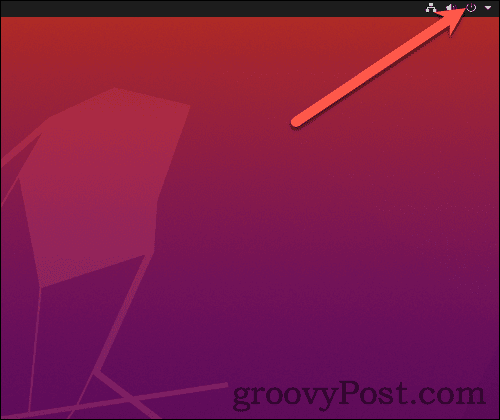
- Otvorí sa ponuka vrátane ovládania hlasitosti a siete a iných možností. Odtiaľ kliknite nastavenie.
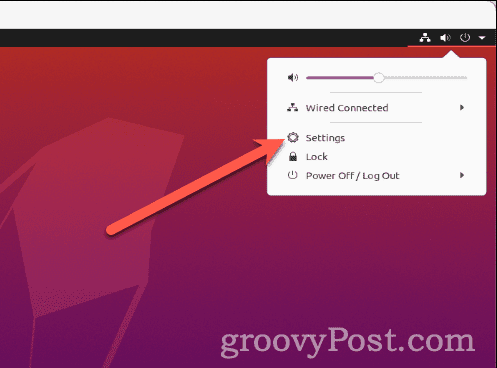
- Prejdite nadol, kým nenájdete Používateliaa potom ho vyberte zo zoznamu.
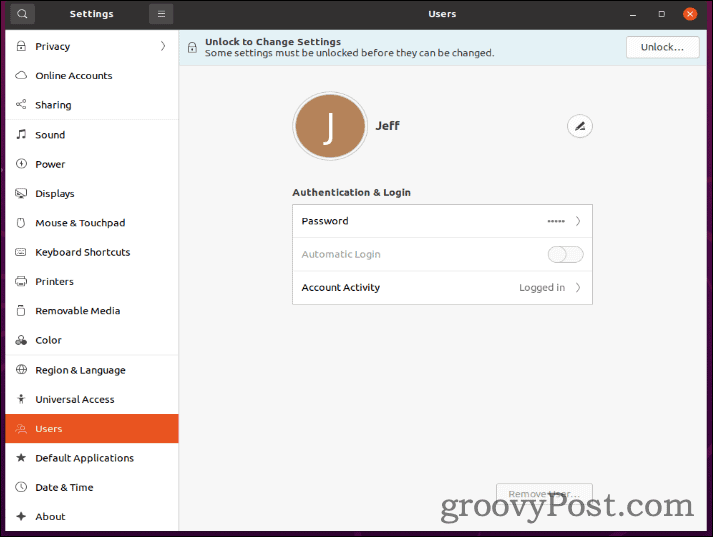
- Ak máte viacerých používateľov, kliknite na toho, ktorému chcete zmeniť heslo.
- Kliknite kdekoľvek na heslo zobrazte dialógové okno na zmenu hesla.
- Zadajte svoje aktuálne heslo, nové heslo a potvrďte nové heslo.
- Kliknite Zmeniť na potvrdenie.
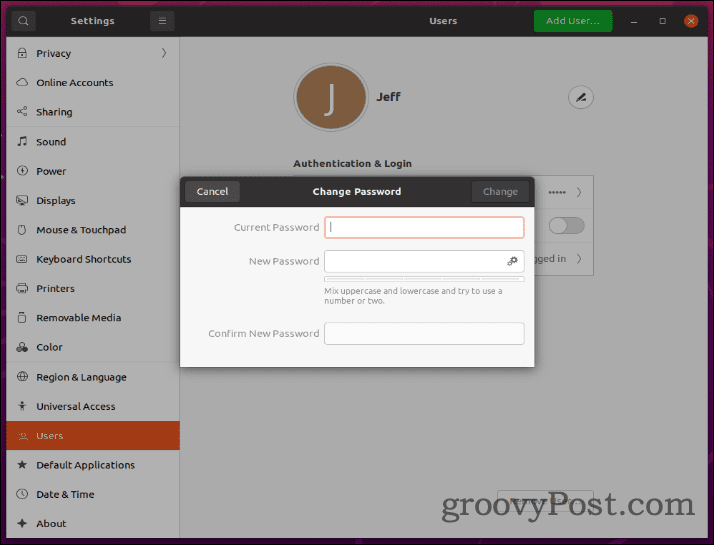
Zmena hesiel v prostredí KDE
Ak používate desktopové prostredie KDE (napr. Kubuntu), je k dispozícii nástroj GUI na zmenu hesla. Toto podporuje iba heslá používateľov – tu nemôžete zmeniť heslo používateľa root.
Ak chcete zmeniť heslo pomocou KDE:
- Kliknite na Systémové nastavenia ikonu na spodnom paneli úloh.
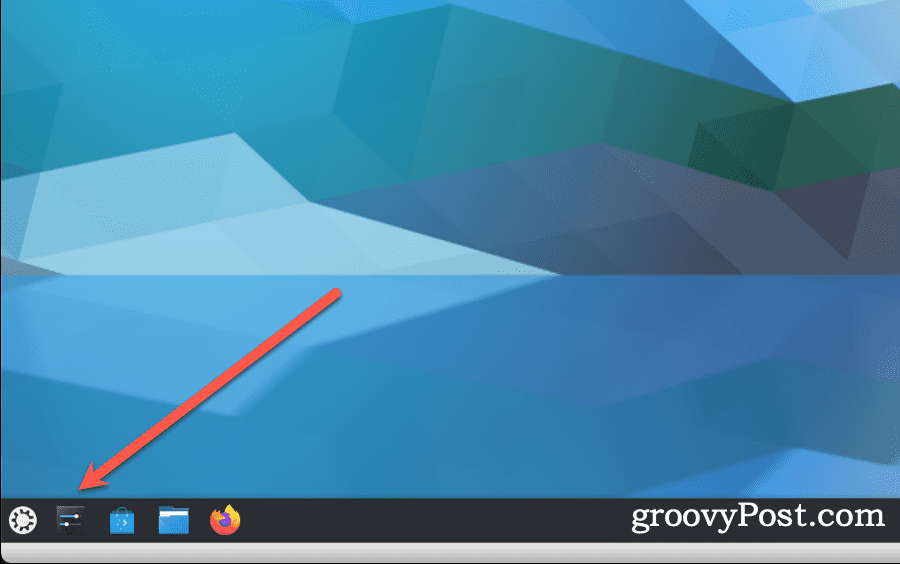
- Nájdite a kliknite Používatelia z menu.
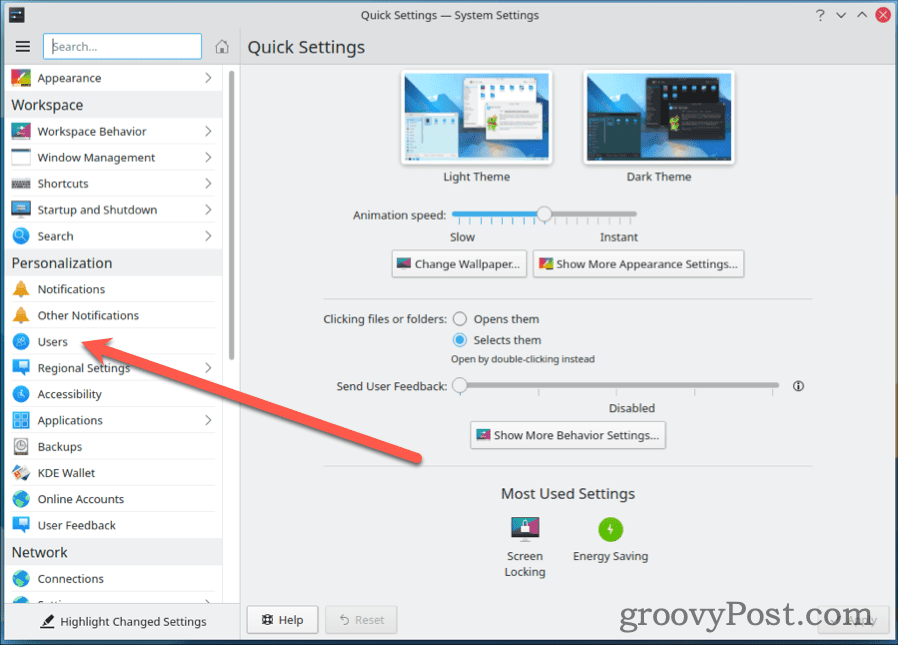
- Kliknite na používateľa, ktorému chcete zmeniť heslo, a potom kliknite Zmeniť heslo.
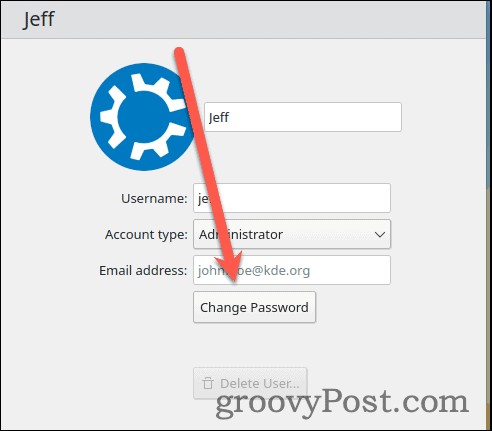
- Dvakrát zadajte nové heslo a potom kliknite Nastaviť heslo.
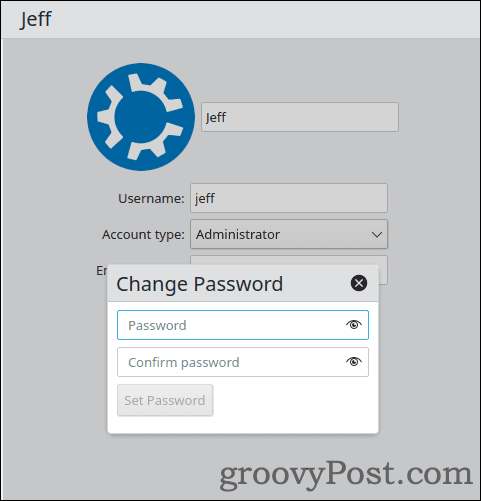
Nastavenie politiky hesiel, s ktorou môžete žiť
Vyššie uvedené kroky by vám mali pomôcť zmeniť heslo pre systém Linux. Uistite sa, že ste na svojom počítači so systémom Linux nastavili politiku hesiel, ktorá vám ponúka dostatok zabezpečenia, no zároveň vám poskytne heslo, s ktorým môžete stále žiť. Denná zmena hesiel veľmi nepomôže, ak si ich napríklad zapamätáte pomocou poznámok.
Mali by ste sa tiež snažiť vyhnúť heslám, ktoré sa dajú ľahko uhádnuť – pokiaľ si ich pamätáte. Možno budete chcieť zvážiť pomocou správcu hesiel, ako napríklad 1Password alebo Enpass, ktoré vám pomôžu generovať a zapamätať si nové heslá. Obe tieto aplikácie a ďalšie sú dostupné v systéme Linux, ale podporujú aj iné platformy vrátane Windows, Android, iOS a macOS.
Nakoniec, kedykoľvek je to možné, využite Dvojfaktorová autentifikácia (2FA) na vašom PC a vašich účtoch. To veľmi pomáha, ak je vaše heslo prezradené, pretože pred jeho použitím je potrebné vaše potvrdenie na inom zariadení.
Ako vymazať vyrovnávaciu pamäť Google Chrome, súbory cookie a históriu prehliadania
Chrome odvádza skvelú prácu pri ukladaní vašej histórie prehliadania, vyrovnávacej pamäte a súborov cookie na optimalizáciu výkonu vášho prehliadača online. Jej postup...
Priraďovanie cien v obchode: Ako získať ceny online pri nakupovaní v obchode
Nákup v obchode neznamená, že musíte platiť vyššie ceny. Vďaka zárukám dorovnania cien môžete získať online zľavy pri nákupe v...